Используйте и синхронизируйте более одной учетной записи Google Диска в Windows
Разное / / February 10, 2022
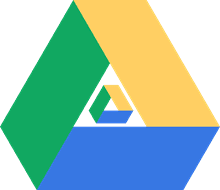
В прошлом мы видели, как изменить настройки
Приложение Google Диск
для Windows и настройте его для доступа к нескольким учетным записям Google Диска в одном профиле Windows. Однако после нескольких обновлений приложения трюк перестал работать, и пользователи начали сообщать об ошибках, когда было настроено более одной учетной записи.
Итак, сегодня я собираюсь поделиться еще одним методом, с помощью которого вы можете одновременно синхронизировать более одной учетной записи Google Диска на вашем компьютере с Windows.
Однако на этот раз мы не будем менять конфигурацию официального приложения Google Диска, вместо этого мы будем использовать стороннюю программу под названием В синхронизации. Хорошая часть: это работает. Плохая часть: это бесплатно только в течение первых 15 дней использования, но есть способ сделать его бесплатным навсегда, что мы увидим в конце.
Insync для Windows в отличном приложении, с помощью которого вы можете синхронизировать несколько учетных записей Google Диска в Windows без особых усилий.
Использование Insync для запуска нескольких учетных записей Google Диска
После тебя установить Инсинк на вашем компьютере он попросит вас настроить самую первую учетную запись Google, которую вы хотите связать с ней. Приложение попросит вас войти в учетную запись Google, а затем предоставить все необходимые разрешения ему нужно управлять файлами на вашем онлайн-диске.
Сделав это, приложение попросит вас выбрать между простой настройкой и расширенной настройкой. Я бы рекомендовал выбрать Вариант расширенной настройки чтобы получить лучший контроль над синхронизацией нескольких учетных записей.
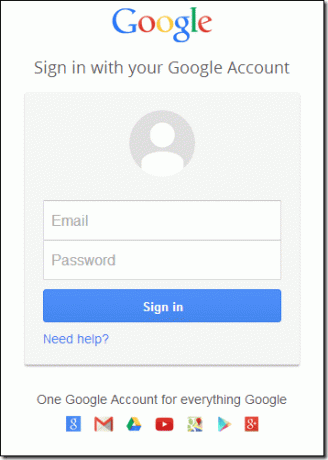

Затем дайте имя синхронизации. Например, если вы используете учетную запись Google Диска для официальных нужд, вы можете назвать ее Официальный Google Диск.
Затем выберите папку, в которую вы хотите синхронизировать файлы, и сохраните настройки. Приложение также дает вам возможность сделать выборочная синхронизация сетевых и общих папок.


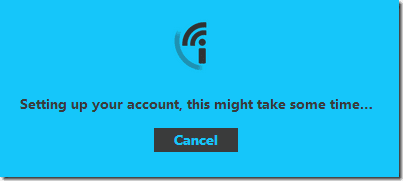
После того, как вы настроили учетную запись, подождите, пока файлы синхронизируются с вашим компьютером, а затем щелкните правой кнопкой мыши значок Insync в области уведомлений Windows (нижний правый угол).
Чтобы настроить вторую учетную запись, выберите Добавить вариант учетной записи Google и выполните шаги, которые вы выполняли при настройке первой учетной записи. На этот раз, если вы настраиваете учетную запись для личного использования, назовите ее Google Диск Персональный и выберите для него подходящую папку.
Все учетные записи, которые вы настраиваете с помощью приложения, будут отображаться в контекстном меню значка приложения. Все файлы будут постоянно синхронизироваться, пока работает приложение Insync, и вы можете выбрать любую учетную запись, чтобы открыть синхронизированную папку в проводник Виндоус.

Классный совет для продвинутых пользователей
Используя приложение Insync, вы можете легко создавать символические ссылки на папки. Используя эти символические ссылки, можно синхронизировать несколько папок с учетной записью в Интернете, не перемещая папки в папку с синхронизированной папкой. Чтобы создать символическую ссылку, откройте командная строка с повышенными привилегиями и используйте следующую команду.
MKLINK /D Link Target («/D» для каталога Symlink)
например MKLINK/D «С:[электронная почта защищена]«D:\Музыка\iTunes»
Тарифные планы
Приложение можно использовать бесплатно только в течение первых 15 дней пробного периода. После этого вам придется купить один из этих. Пользователи, которые могут направить 15 своих друзей в службу Insync, могут использовать приложение бесплатно без каких-либо ограничений.
Вывод
Вот как вы можете добавить несколько учетных записей Google Диска в Windows. По сравнению с предыдущим трюком, этот трюк относительно прост, и, поскольку мы используем стороннее приложение для выполнения работы, поэтому риск вероятность того, что будущие обновления Google Диска упустят хитрость, меньше, потому что от этого зависит бизнес Insync, и они хотели бы убедиться, что это работает.
Тот факт, что это не бесплатно, безусловно, является сдерживающим фактором, но любой, кто хочет использовать более одного Аккаунт Google Диска с рабочего стола, скорее всего, будет использовать его для серьезной работы, а не только для случайное использование. Это означает, что платить за это, если это облегчает вашу работу, стоит того.
Попробуйте и дайте нам знать, как это сработало для вас.
Последнее обновление: 02 февраля 2022 г.
Вышеупомянутая статья может содержать партнерские ссылки, которые помогают поддерживать Guiding Tech. Однако это не влияет на нашу редакционную честность. Содержание остается беспристрастным и аутентичным.



